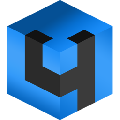Batchplot(CAD批量出图&批量打印)v3.5.9
软件大小:877.9MB
软件语言:简体中文
软件类别:图形图像
更新时间:2021-08-29 01:58:31
软件分类:CAD图形
应用平台:windows7,windowsXP等
- 软件介绍
- 软件截图
- 相关软件
- 相关阅读
- 下载地址
Batchplot(CAD批量出图&批量打印)v3.5.9软件好用吗?
Batchplot(CAD批量出图&批量打印)v3.5.9是一款不错的CAD图形类型的软件,软件程序大小为877.9MB,在秀米下载站我们提供Batchplot(CAD批量出图&批量打印)v3.5.9下载,CAD图形软件,赶紧下载安装体验一下吧。
Batchplot(CAD批量出图&批量打印)的作用是什么?
Batchplot是为AutoCAD2000及以上版本设计的DWG多图打印工具。它支持批量打印功能,可以根据自己的需要任意调整打印设置,支持多次打印,还提供简单的编辑功能。需要的用户不要错过。欢迎下载使用!

特征
1.AutoCAD等软件批量打印生成的DWG/DXF文件。
2.支持智能识别图纸的打印区域(框架)和绘图比例,无需逐个设置图纸的打印区域。
3.支持按目录添加图形,高效添加图形文件。
4.支持一次选择多个图档批量打印,还能智能识别一个文件中的多个图档。
5.图纸排版算法国际领先,最大限度节约纸张和耗材。
6.支持单页打印和网页打印,自动缩放打印图纸和线宽,批量输出最佳打印效果。
7.根据图纸类别批量打印图纸,适用于各种打印硬件环境。
安装步骤
1.在本网站下载batchplot软件包,解压缩并双击。运行它。然后打开其安装向导并单击“下一步”;
2.阅读软件相关协议,单击同意,然后单击下一步;
3.然后来到软件信息界面,点击下一步。
4.选择计算机上的autocad版本。目前可以支持autocad2010及以上。检查后,单击“下一步”继续;
5.选择安装位置,然后单击路径后面的“浏览”按钮,为batchplot选择合适的位置。(避免不影响软件的使用和电脑的运行速度,所以在这里,做一个小系列直接为大家介绍定制安装方法。)
6.然后阅读软件安装信息,点击安装,等待batchplot安装;
7.安装完成后,会出现如下界面,点击完成。
使用教程
如何将Batchplot CAD批量打印成PDF文件?
1.安装Batchplot后,打开AutoCAD软件,在命令栏输入“bplot”命令,按enter键;
2.如果输入上述命令后没有响应,则可以单击工具选项,并在其下拉菜单中选择“加载应用程序”,然后单击等待加载。
3.然后来到批量打印窗口,可以看到左上角有三种打印方式:【常用】框架层;[block];[层]。(一般我们在这里选择后两种。当然,你可以点击它们,根据自己的需要进行尝试。)
4.然后设置打印的参数,根据自己的要求在这个面板中点击需要的选项设置。
5.然后确认以上自行设置的内容正确后,点击“应用”,即可应用到我们要打印的文件中。然后选择需要加工的图纸,选择一张后再选择后面批次的所有图纸;
6.最后,点击确定打印,然后我们会看到我们的图纸已经按照我们自己的设置打印出来了。
Batchplot(CAD批量出图&批量打印)安装教程
在秀米软件园下载Batchplot(CAD批量出图&批量打印)的安装包后,运行安装即可使用电脑。
总结:以上内容就是Batchplot(CAD批量出图&批量打印)v3.5.9软件介绍,包括软件截图和下载地址,让你详细的了解Batchplot(CAD批量出图&批量打印)v3.5.9,欢迎大家下载安装体验。